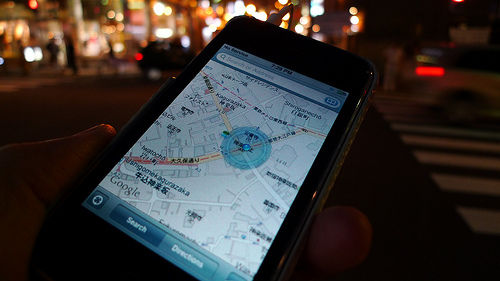
iPhone の写真には、撮った場所である位置情報を付与することができます。あとから、「あ〜、こんな場所行って、こんなことしたよねー」と物思いにふけれるので、この機能大好きです。
でも、知らず知らずのうちに意図せず場所をさらしてしまう危険があります。旅先ならまだしも、自宅とか近所の場所や地図が知らない人に把握されてしまうのは避けたいですよね。自宅で撮った写真を位置情報付きで、Twitter, Facebook やブログにアップするのは危険です。
このようなことがないように、位置情報を付与せず写真を撮る方法 と、位置情報が付いてしまった写真から位置情報を削除する方法をご紹介します。
iPhone で位置情報を付与せず写真を撮る方法
iPhone (iOS) には、位置情報サービスという機能があり、ここで GPS や Wi-FI などをもとに位置情報を利用するかどうかをアプリごとにコントロールできます。
iPhone のカメラもこの位置情報サービス機能でコントロールできます。まずは「設定」アプリから「プライバシー」をタップします。
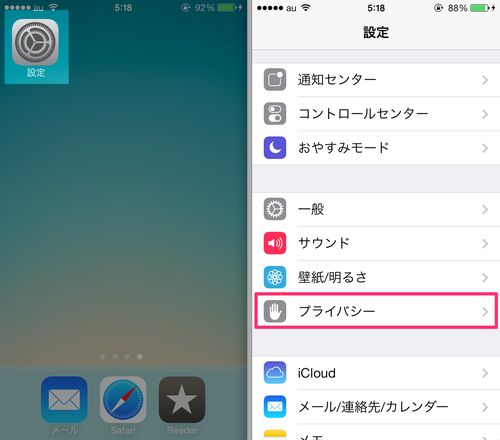
「位置情報サービス」をタップし、アプリの一覧から「カメラ」を選んで オフ にしましょう。
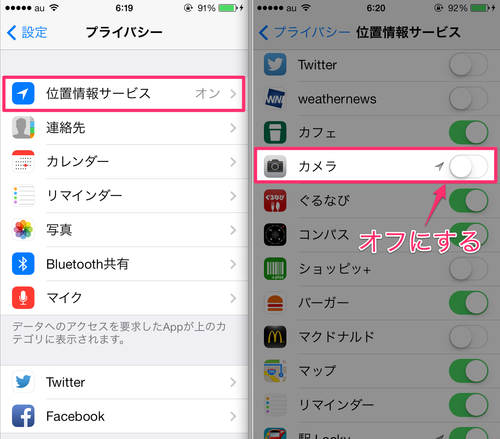
この オフ の状態で カメラアプリから撮った写真は、位置情報が付与されなくなります。
写真に付与された位置情報を削除する方法
iPhone (iOS) が持つ機能では、位置情報を削除することができません。ですので、削除機能を持つアプリを使います。
きちんと削除できるアプリであれば何でも良いのですが、今回はわたしが以前から使っている Koredoko をご紹介します。以下からインストール可能です。
Koredoko アプリを起動したら、左下のリストアイコンをタップします。
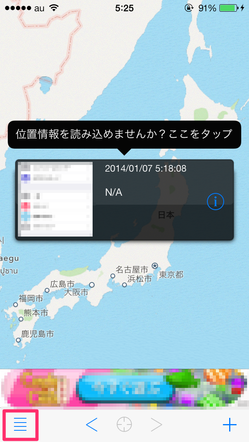
するとカメラロールに保存されている写真の一覧が表示されます。以下のように、位置情報が記録されていれば「N 36°19'59.57.702 E 140°35'38.100」のような経度と緯度が表示されます。位置情報が記録されていない写真は、「N/A」と表示されます。
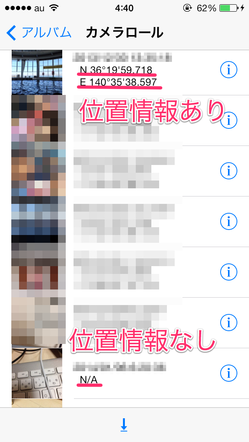
位置情報の詳細を確認するには、「確認したい写真の右にある情報アイコン」をタップします。
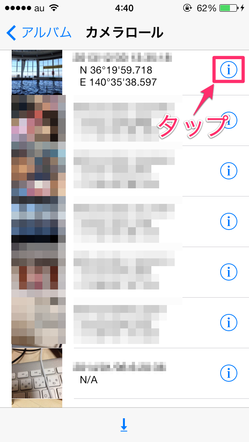
すると "GPS" という項目があり、そこに高度・緯度・経度などずら〜っと位置に関する情報が記載されており、これらからこの写真がどこで撮ったモノかというのがすぐにわかります。

これらの情報を削除するには、右上の「上矢印マーク」をタップします。
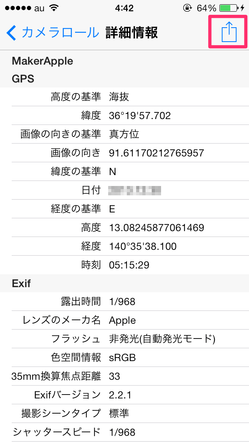
幾つかメニューがでてきますので、「詳細情報を削除して保存」を選びます。これで削除は完了です。
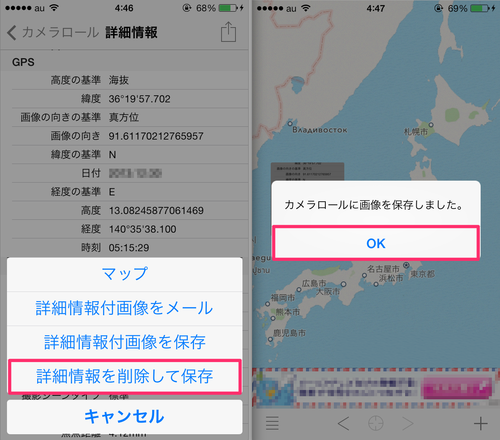
詳細情報を削除して保存した写真はカメラロールに保存されます。 (削除前の写真も残ったままです) 「写真」アプリからも普通に見ることができます。Koredoko アプリで確認すると、"GPS" の項目がごっそりなくなっていることがわかります。
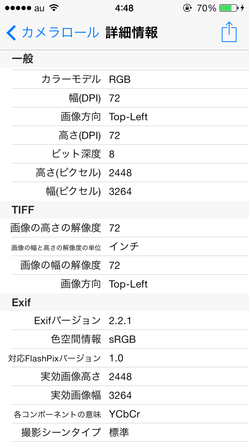
あとがき
以上の記載した方法で位置情報を削除した写真を、Twitter や Facebook にアップロードするようにしましょう!
最近、この情報社会では個人情報なんてあってないようなものなのかなー と思うこともありますが、やっぱり守るべきところは守りたいですからね...

コメント
コメント一覧 (2)